Dacă doriți să ascundeți/ascundeți folderele pe Mac, atunci luați ajutorul metodelor furnizate în acest articol și afișați sau ascundeți orice folder de pe Mac, destul de convenabil.
Mac, la fel ca și alte sisteme de operare similare, utilizează o colecție de foldere și fișiere pentru a funcționa. Puteți utiliza aceste foldere pentru a salva diferite tipuri de fișiere sau date personale în interior. Poate că nu știți acest lucru, dar doar Mac ascunde unele foldere de pe computer. Acest lucru se face în general pentru a proteja datele sensibile ale folderelor. Cu toate acestea, doar pentru că un folder este ascuns, nu înseamnă că nu puteți accesa conținutul acestuia.
Cu ajutorul acestui ghid, vom prezenta diverse modalități de a afișa sau chiar de a ascunde folderele pe Mac. Cu ajutorul acestor metode, puteți accesa foldere ascunse, precum și să vă protejați datele personale prin ascunderea folderelor. Deci, să aruncăm o privire imediat la metode.
Metode de a ascunde/ascunde folderele pe Mac cu ușurință
Există mai mult decât o tehnică de bază pentru a ascunde/ascunde folderele pe Mac. În secțiunile următoare ale acestui articol, vom arunca o privire asupra tuturor acestor metode. Încercați oricare dintre acestea și ascundeți rapid folderele de pe Mac.
Utilizați comenzile rapide pentru Mac pentru a ascunde sau a afișa folderele
Să începem simplu și să știm care este combinația de taste pe care o puteți folosi pentru a executa folderul de afișare a Mac. Folosind combinația de comandă+shift+. (punct), puteți ascunde/ascunde folderele pe Mac. Urmați procedura prezentată mai jos pentru a obține informații detaliate legate de aceasta:
- Mai întâi, deschideți Finder pe Mac-ul dvs.
- De la Finder, faceți clic pe Merge din meniul prezent în partea de sus a ecranului Mac.

- Click pe Calculator a continua.
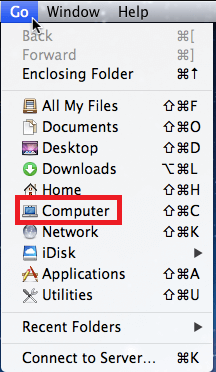
- Din folderul părinte al computerului dvs., selectați folderul care indicăsau arătând hard disk-ul. (denumit în general Macintosh).
- Acum, după selectarea folderului, trebuie să apăsați combinația de comandă+shift+. (punct) chei. Acum puteți găsi toate folderele ascunse. Toate folderele ascunse vor apărea în tonuri de gri sau translucide.
- Acest lucru va afișa toate folderele și fișierele prezente pe Mac. Puteți apăsa din nou tasta comandă+shift+. (punct) taste pentru a ascunde același lucru din nou.
Așadar, aceasta a fost modalitatea ușoară de a răspunde la modul de a ascunde folderele pe Mac. Ca alternativă, în loc să selectați întregul folder Macintosh, puteți, de asemenea, să navigați la un anumit folder(e) pentru a ascunde sau a ascunde alte foldere din interior. Încercați următoarea metodă de a ascunde folderele pe Mac dacă aceasta nu vă place.
Citește și: Cum să forțați închiderea aplicațiilor pe Mac
Cum să afișați un folder utilizând codurile terminale?
O altă modalitate excelentă și fiabilă de a ascunde/ascunde folderele pe Mac este utilizarea instrumentului Terminal prezent pe Mac. Cu ajutorul unor comenzi ale Terminalului, puteți ascunde sau ascunde cu ușurință folderele dorite pe Mac. În plus, procedura de a face același lucru este, de asemenea, destul de ușoară. Să aruncăm o privire la același lucru chiar mai jos:
- Căutați Terminal folosind opțiunea de căutare sau reflectare pe Mac. Deschide Terminal a continua.

-
Introduceți comenzile de mai jos pe Terminal urmat de Întoarcere cheie.
implicit scrie com.apple. Finder AppleShowAllFiles adevărat
ucide Finder - Acum dvs Finder va începe să arate toate folderele ascunse prezent pe Mac. Toate folderele ascunse vor apărea în tonuri de gri sau translucide.
- Odată ce ai terminat, introduceți comenzile de mai jos pentru a le ascunde folderele din nou, urmate de Întoarcere chei.
implicit scrie com.apple. Finder AppleShowAllFiles false
ucide Finder
Deci, aceasta este procedura pentru a vizualiza sau ascunde fișierele ascunse de vizualizare a terminalului Mac. Dacă doriți să afișați un anumit folder sau fișier pe Mac, puteți utiliza și Terminalul. Urmați procedura de mai jos pentru a afla mai multe.
Citește și: Cum să dezactivezi filele în Chrome pe Mac și Windows PC
Cum să afișați un folder sau un fișier pe Mac? (Fișier sau folder individual)
Procedura de a ascunde/ascunde foldere pe Mac (fișiere și foldere specifice) este destul de similară cu cea furnizată mai sus. Pentru aceasta, trebuie să luați ajutorul procedurii de mai jos:
- Căutați Terminal folosind opțiunea de căutare sau reflectare pe Mac. Deschide Terminal a continua.

- Pentru a ascunde un folder sau un fișier, Introduceți comenzile de mai jos pe Terminal urmat de Întoarcere cheie.
chflags ascunse
[Leertaste] - Dupa asta, trageți fișierul sau folderul vrei să te ascunzi în terminal.
- apasă pe Întoarcere tasta si inchide fereastra. Fișierul sau folderul necesar se va afișa pe Mac.
Dacă doriți vreodată să afișați din nou dosarul sau fișierul, trebuie să urmați pașii de mai sus utilizând chflags nohidden comanda în loc de cea ascunsă să continue.
Cum să afișați un folder pe Mac folosind un manager de fișiere?
Pe internet, veți găsi o mulțime de manageri de fișiere terți, care vă permit să ascundeți/dezvăluiți folderele pe Mac. Cu ajutorul acestor manageri de fișiere, puteți obține cu ușurință acces la orice fișier ascuns fără a fi nevoie să introduceți nicio comandă. Prin urmare, devine destul de fezabil să ascundeți sau să dezvăluiți folderul și să faceți lucrurile. Instrumente precum Forklift și DCommander pentru Mac funcționează perfect pentru a vă ajuta să vă înțelegeți cu Mac să dezvăluiți folderul.
Citește și: Cum să găsiți locația de backup pentru iPhone pe Mac și PC cu Windows
Cum să Ascundeți/Afișați folderele pe Mac: Răspuns cu succes
Așadar, în secțiunile de mai sus ale acestui articol, am aruncat o privire asupra unora dintre cele mai fiabile moduri de a executa fișierele ascunse pentru vizualizarea terminalului Mac. Sperăm că aceste soluții au fost ajutorul precis pe care l-ați dorit. Dacă aveți întrebări legate de proceduri, atunci nu ezitați să comentați mai jos. Vă vom ajuta în orice mod posibil. Sugestiile dvs. despre cum să ascundeți/dezvăluiți folderele pe Mac sunt, de asemenea, apreciate. Abonați-vă la buletinul informativ de pe blogul Techpout dacă doriți mai multe articole, ghiduri, soluții tehnice și multe altele atât de interesante și utile.